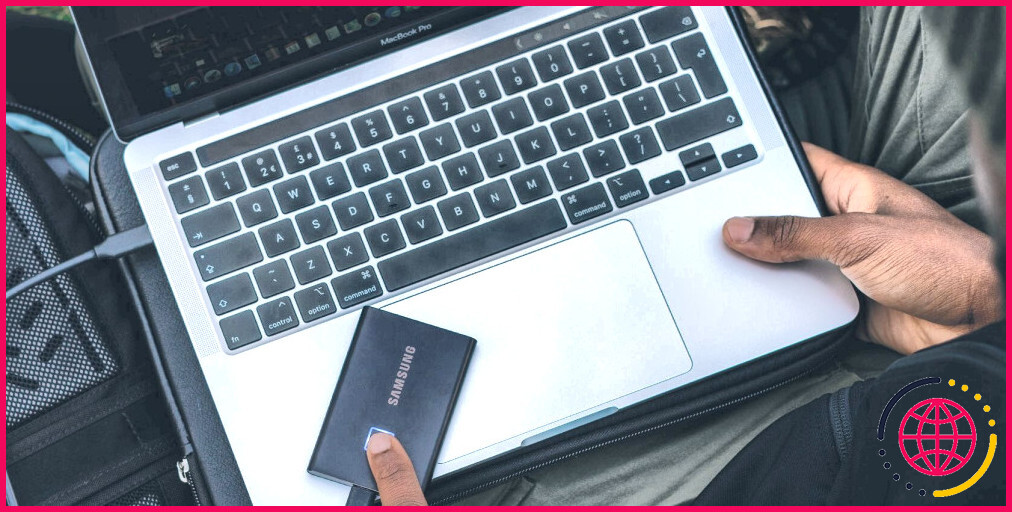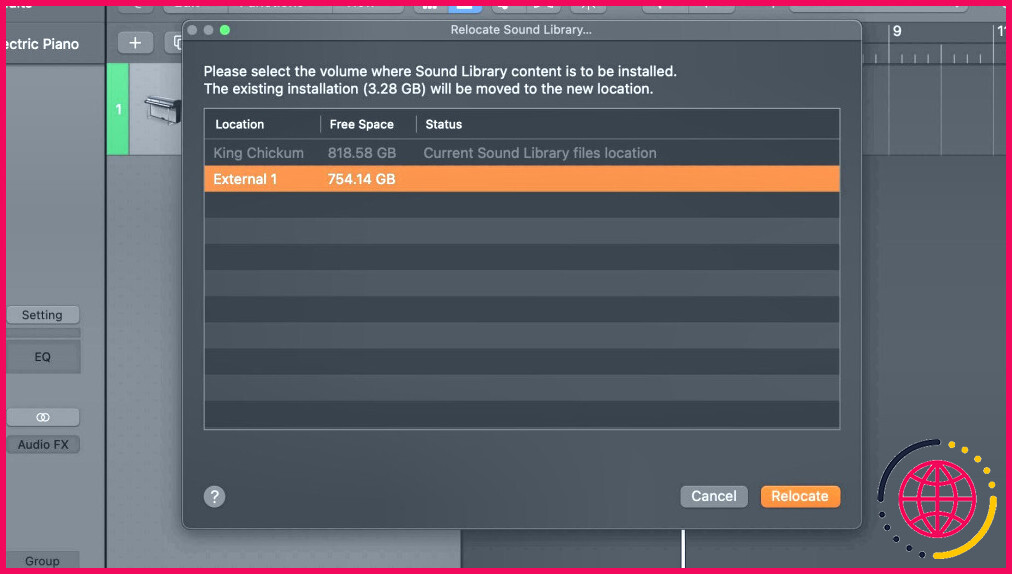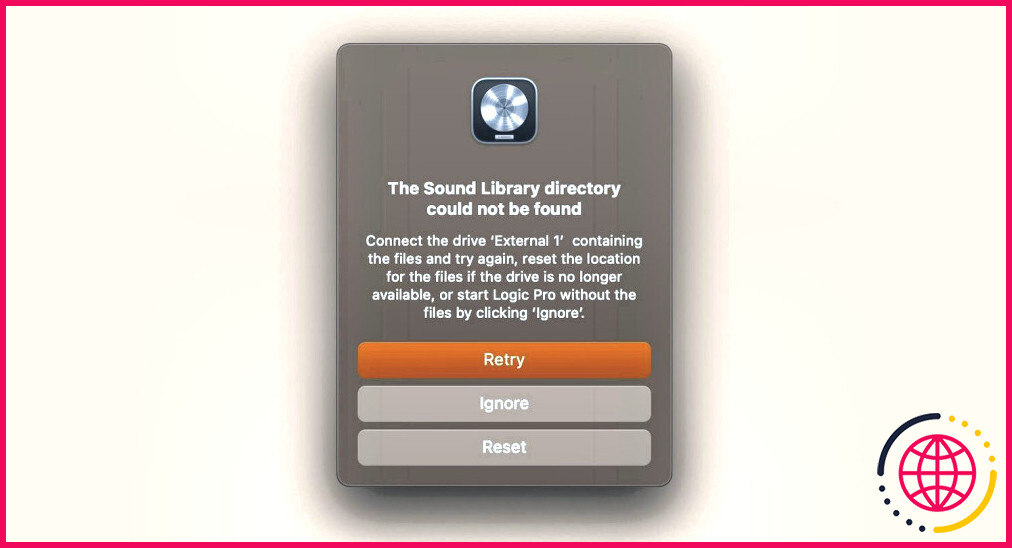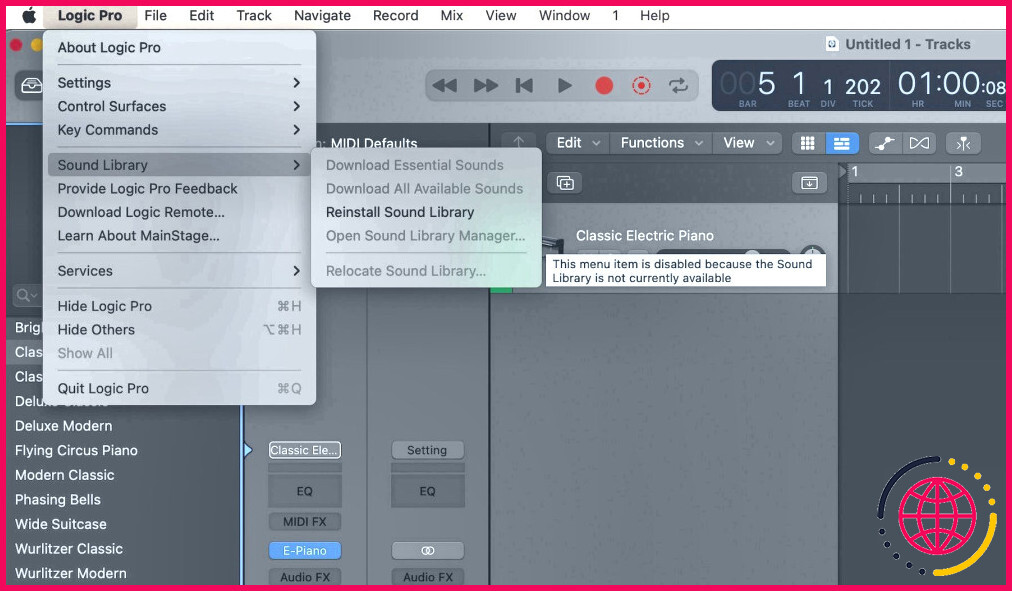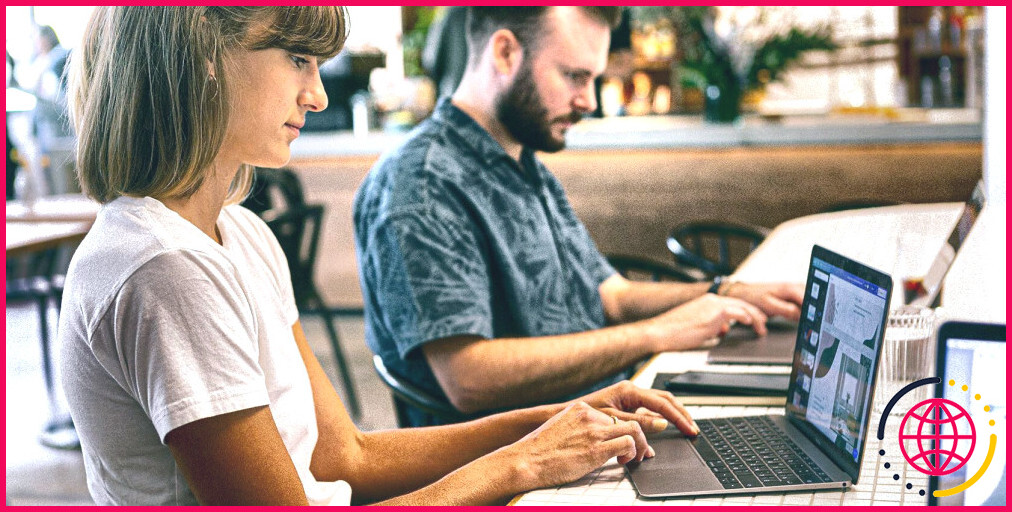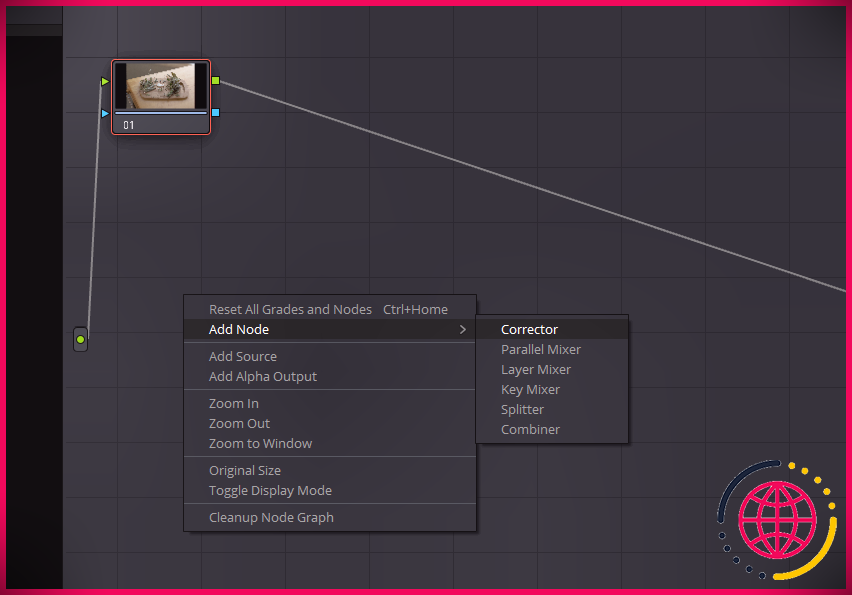Comment déplacer votre bibliothèque de sons Logic Pro vers un disque externe
La plupart des personnes qui utilisent Logic Pro téléchargent initialement la bibliothèque de sons sur le stockage interne de leur ordinateur, mais à long terme, vous risquez de manquer d’espace sur votre Mac. En déplaçant la bibliothèque sur un disque externe, vous pouvez gagner énormément d’espace sur votre ordinateur et améliorer les vitesses de performance.
Tant que vous avez un port USB-C à disposition pendant vos sessions, conserver la bibliothèque de sons Logic sur un disque externe présente peu d’inconvénients.
Choix d’un disque dur externe
Un disque dur externe (HD) disposant d’environ 70 Go d’espace libre devrait largement suffire à contenir l’intégralité de la bibliothèque de sons Logic. La bibliothèque s’élève à environ 73 Go, mais les éléments tels que les Apple Loops, les réponses aux impulsions et les préréglages d’instruments logiciels restent sur l’ordinateur.
Si vous êtes à la recherche d’un nouveau disque dur, les disques SSD (solid-state drives) sont largement disponibles à un prix raisonnable et offrent la meilleure durabilité et les meilleures vitesses d’écriture par rapport aux anciens HDD (hard disk drives).
Comme la plupart des ordinateurs Mac récents utilisent des ports USB-C, il est intéressant d’acheter un disque dur externe qui utilise également ce type de connexion, sinon vous finirez par avoir besoin d’un convertisseur.
Il existe quelques facteurs supplémentaires à prendre en compte lors de l’achat d’un disque dur externe pour un Mac, et une vitesse de lecture et d’écriture décente est l’un des plus importants. Cela permettra à votre session Logic de se dérouler sans problème.
Enfin, ne négligez pas les disques durs si vous en avez un qui traîne. Surtout s’ils étaient à l’origine de grande qualité. Vous pouvez tester les performances du disque avec votre ordinateur portable et si vous trouvez qu’il est trop lent, vous pouvez acheter quelque chose de mieux.
Si vous souhaitez jeter un coup d’œil rapide à quelques bonnes options, consultez notre récapitulatif des meilleurs disques durs que vous pouvez acheter pour Mac.
Comment déplacer la bibliothèque Logic Sound vers un disque dur externe ?
Le déplacement de la bibliothèque de sons Logic est un processus assez simple qui présente l’avantage d’améliorer les performances de Logic Pro sur votre ordinateur. Il y a toutefois quelques mises en garde à formuler.
L’une des choses à garder à l’esprit est que la bibliothèque doit d’abord être téléchargée sur votre ordinateur avant de tenter de la relocaliser. De plus, vous ne pouvez pas déplacer la bibliothèque sur un disque précédemment utilisé pour les sauvegardes Time Machine.
Ces remarques importantes étant faites, voici ce que vous devez faire :
- Connectez votre disque dur externe à votre Mac.
- Ouvrez Logic Pro, puis dans la barre de navigation supérieure, cliquez sur Logic Pro > Bibliothèque de sons > Déplacer la bibliothèque de sons.
- Sélectionnez le disque dur externe vers lequel vous souhaitez déplacer la bibliothèque, puis cliquez sur Relocaliser.
- Vous verrez un message confirmant que les fichiers ont été déplacés. Cliquez sur OK pour terminer la procédure.
Lorsque vous utiliserez Logic Pro à l’avenir, connectez le disque dur externe à votre ordinateur. Logic reconnaîtra automatiquement la bibliothèque sonore.
Comment déplacer la bibliothèque de sons Logic vers votre ordinateur ?
Le déplacement de la bibliothèque vers votre ordinateur suit le même processus. Vous devrez le faire si vous prévoyez de renommer le disque dur externe sur lequel se trouve votre bibliothèque Logic, sinon vous risquez de rencontrer des problèmes.
Tout d’abord, déplacez la bibliothèque vers votre ordinateur en suivant les étapes ci-dessous, puis renommez votre disque dur externe. Ensuite, vous pouvez relocaliser la bibliothèque sur le disque externe avec le nouveau nom.
Voici les étapes à suivre :
- Connectez votre disque dur externe à votre Mac.
- Ouvrez Logic Pro, puis dans la barre de navigation supérieure, cliquez sur Logic Pro > Bibliothèque de sons > Déplacer la bibliothèque de sons.
- Sélectionnez le disque dur interne de votre ordinateur, puis cliquez sur Relocaliser.
Dépannage de la bibliothèque de sons de Logic qui ne fonctionne pas
Bien que la relocalisation de la bibliothèque de sons de Logic soit assez facile, vous pouvez toujours rencontrer quelques problèmes frustrants. En général, le problème se résume à une modification accidentelle du nom du disque dur externe ou des dossiers dans le chemin d’accès aux fichiers.
Si vous rencontrez ce type de problème, nous vous indiquons ci-dessous quelques mesures de dépannage.
Le répertoire de la bibliothèque de sons est introuvable
Si vous déconnectez le disque dur externe sur lequel se trouve la bibliothèque de sons, un message indiquant que la bibliothèque de sons est introuvable s’affichera.
Tout d’abord, vérifiez que votre disque dur est correctement connecté. Si ce n’est pas le cas, il se peut que le nom du disque dur ait été modifié. Il peut également s’agir d’un problème causé par le téléchargement de la bibliothèque de sons directement sur le disque dur, au lieu de la télécharger d’abord sur votre ordinateur, puis de la relocaliser.
Dans les deux cas, vous devrez réinitialiser la bibliothèque de sons :
- Quittez Logic Pro.
- Déconnectez tous les disques durs externes de votre ordinateur.
- Rouvrez Logic Pro. Lorsque le message « Le répertoire de la bibliothèque de sons n’a pas pu être trouvé » s’affiche, cliquez sur Réinitialiser. Cette opération réinstalle la bibliothèque sur votre ordinateur.
- Suivez les instructions relatives à l’installation de la bibliothèque de sons sur votre ordinateur.
- Une fois l’installation terminée, vous devriez avoir la possibilité de relocaliser une nouvelle fois la bibliothèque de sons. Connectez votre disque dur, puis quittez et rouvrez Logic Pro.
- Cliquez sur Logic Pro > Bibliothèque de sons > Déplacer la bibliothèque de sons pour répéter le processus de déplacement vers votre disque dur externe.
Le menu de la bibliothèque de sons de Logic est grisé
Vous pouvez rencontrer un problème où le menu de la bibliothèque sonore est grisé dans le menu des paramètres. Cela peut être dû au fait que le nom du disque dur externe a été modifié ou, de la même manière, que le nom des dossiers contenant la bibliothèque sonore a été modifié.
Dans ce cas, essayez ce qui suit :
- Quittez Logic Pro.
- Ramenez le nom de votre disque dur externe ou de vos dossiers de bibliothèque sonore à leur titre d’origine.
- Déconnectez le lecteur en toute sécurité et débranchez-le de votre ordinateur.
- Après quelques instants, reconnectez le disque dur externe à votre ordinateur.
- Ouvrez une nouvelle session dans Logic Pro et cliquez sur Logic Pro > Bibliothèque de sons pour vérifier si le menu est accessible.
Le menu ne devrait plus être grisé, vous donnant la possibilité de relocaliser la bibliothèque sonore et d’accéder au gestionnaire de la bibliothèque sonore.
Si vous ne vous souvenez plus du nom d’origine de votre disque dur externe, procédez comme suit :
- Quittez Logic Pro.
- Déconnectez votre disque dur externe.
- Rouvrez Logic Pro. Vous verrez apparaître le message « Le répertoire de la bibliothèque de sons n’a pas pu être trouvé ». Cliquez sur Réinitialisez pour supprimer le disque dur externe comme emplacement principal et réinstaller la bibliothèque sur votre ordinateur.
- Suivez les instructions pour installer la bibliothèque de sons sur votre ordinateur. Une fois l’installation terminée, vous avez la possibilité de relocaliser une nouvelle fois la bibliothèque de sons. Connectez le disque dur à votre ordinateur, puis quittez et rouvrez Logic Pro.
- Cliquez sur Logic Pro > Bibliothèque de sons > Déplacer la bibliothèque de sons pour répéter le processus de déplacement vers votre disque dur externe.
Déplacer la bibliothèque de sons de Logic et libérer de l’espace
Le déplacement de la bibliothèque de sons de Logic vers un disque dur externe peut libérer un espace considérable sur votre ordinateur tout en présentant l’avantage supplémentaire d’améliorer la vitesse de performance de Logic. Si vous avez un disque dur de rechange qui traîne, vous pouvez le tester, sinon, procurez-vous un disque dur SSD fiable pour faire le travail.